win10笔记本电脑连接打印机搜索不到打印机的解决方法
时间:2021-03-19作者:fang
win10系统是很多电脑用户首选的装机系统,但在使用时难免会碰到一些问题。这不,最近就有网友向小编反映说自己的win10笔记本电脑在连接打印机时,出现了搜索不到打印机的情况,不知道怎么回事,很是影响自己的使用。那么对此今天本文就来为大家分享关于win10笔记本电脑连接打印机搜索不到打印机的解决方法。
解决方法如下:
1、在Win10小娜搜索框,搜索控制面板打开;
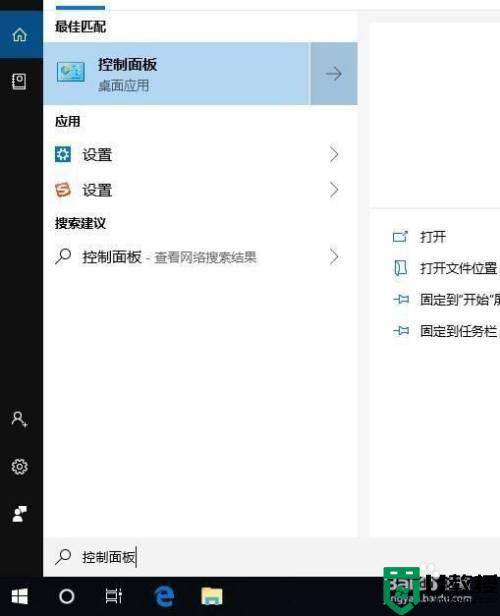
2、来到控制面板,选择查看方式为小图标,然后点击程序和功能;
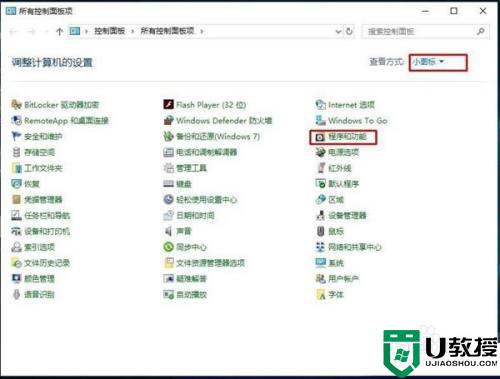
3、点击启用或关闭Windows功能选项;
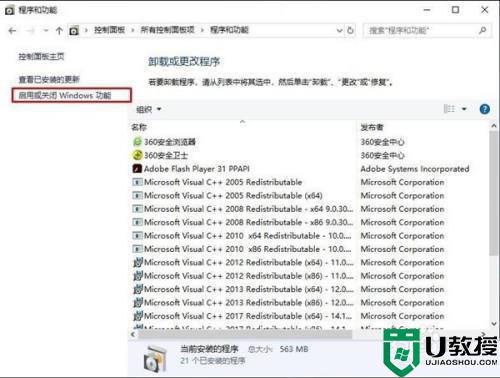
4、勾选SMB 1.0/CIFS File Sharing Support 选项,确定;
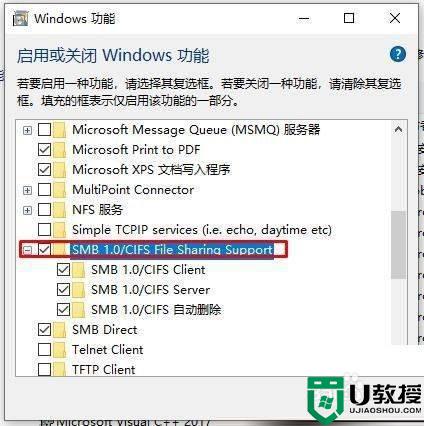
5、安装完SMB 1.0支持之后重启一下电脑;
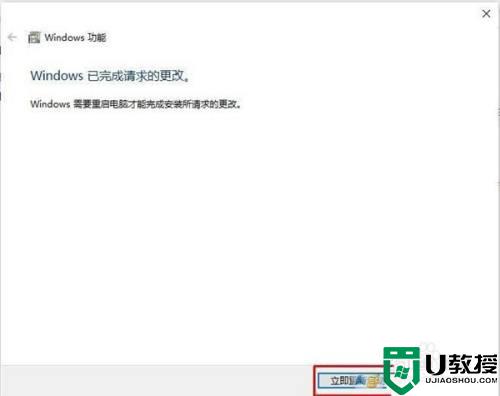
6、加完SMB 1.0之后,我们在搜索打印机是否正常。
上面就是关于win10笔记本电脑连接打印机搜索不到打印机的解决方法啦,希望可以帮助到大家哦。

